Cómo utilizar el complemento de segmentación de muestras múltiples de HY-Plugins, HY-Slicer2②
Esta es la segunda vez que uso HY-Slicer2.
La última vez expliqué qué tipo de complemento es, pero esta vez explicaré cómo usarlo.
En esta serie de procedimientos, planeamos explicar lo siguiente:
(Sujeto a cambios durante el proceso)
・Cómo utilizar “Sampler” y “TrackFX” (este artículo)
・Cómo utilizar "Rebanador"
・Cómo utilizar “Step FX” y “Multi FX”
・Cómo utilizar “Grid SEQ”
・Cómo controlar patrones desde tu DAW vía MIDI
Puedes comprarlo a continuación.
Cómo utilizar “Sampler” y “TrackFX”
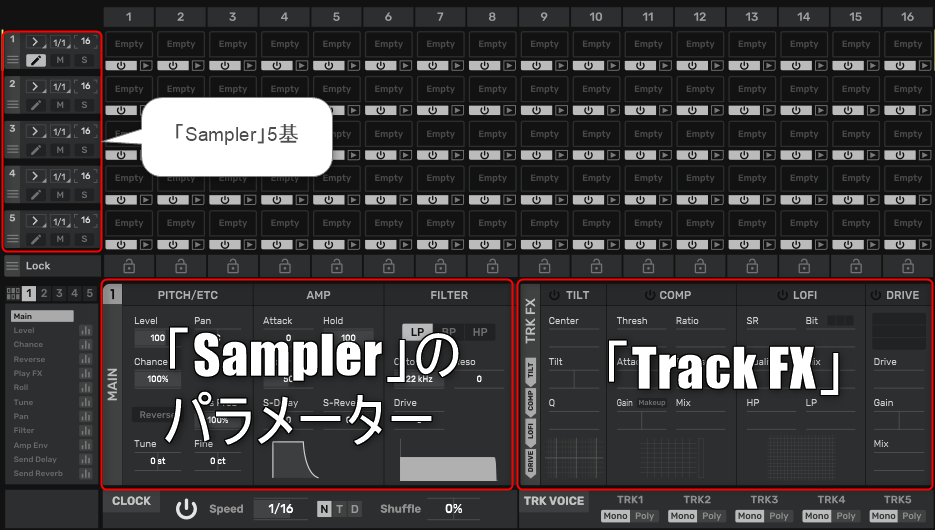
Explicaré cómo utilizar "Sampler" y "TrackFX".
También se ha fijado un “Track FX” para un “Sampler”.
Cómo utilizar "Muestreador"
Al presionar el botón Editar se mostrará este panel donde podrá editar los parámetros del sampler.
"Sampler" es realmente muy poderoso.
Explicaremos brevemente las funciones básicas.
En primer lugar, tenga en cuenta que "Slicer" y "Sampler" son cosas diferentes.
"Slicer" es independiente y parece un software de edición de formas de onda externo.
Haga clic en el icono de lápiz para editar en Sampler.
(También puedes editar haciendo clic en el número en la parte inferior izquierda)
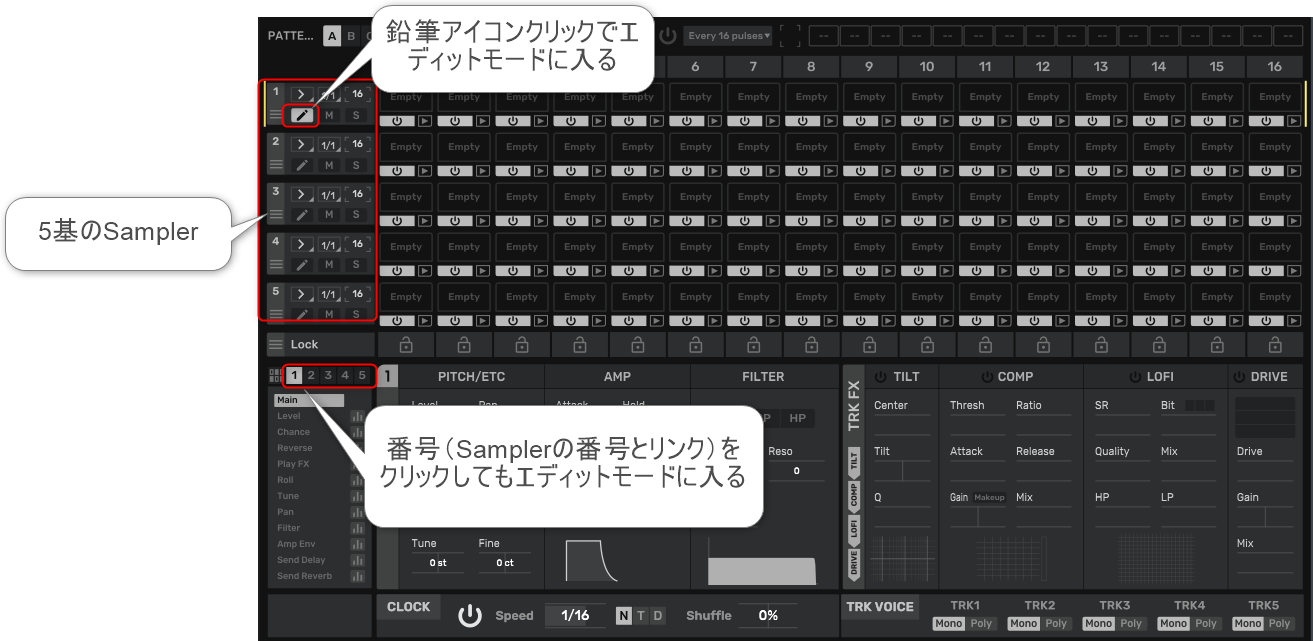
En la edición principal de "Sampler", puede editar "PITCH/ETC", "AMP" y "FILTER".
"TONO/ETC"
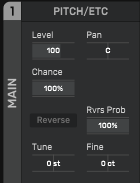
Puede configurar principalmente el tono, la panorámica, la probabilidad del sonido, la inversión, etc.
Los parámetros son los siguientes.
Nivel: Ajusta el nivel del amplificador sampler.
Pan: Ajusta la posición panorámica estéreo
oportunidad: Si se establece en 0%, los sectores asignados a esta pista nunca se activarán.
Marcha atrás: Los cortes se reproducen al revés.
Problema Rvrs: establece la probabilidad de control inverso.
Melodía:Control de transposición (+/- 12 semitonos)
final: Control de desafinación (±100 cents)
"Chance" y "Rvrs Prob" se explican con más detalle.
"Chance" es un parámetro que le permite establecer la probabilidad, y si es del 50%, se activará con la mitad de probabilidad.
"Rvrs Prob" le permite determinar la probabilidad de revertir utilizando el parámetro "Chance" inverso.
Hice un video.
Si bajas el parámetro "Chance", la probabilidad de que suene disminuirá, y a veces sonará y otras no.
Además, si bajas el parámetro "Rvrs Prob", la probabilidad de revertir disminuirá y solo ocurrirá ocasionalmente.
"AMPERIO"
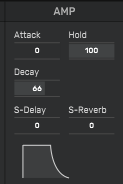
Establece cómo cambia el sonido con el tiempo.
Puede configurar A y D más Hold en ADSR.
Además, para "S-Delay" y "S-Reverb" puede configurar la cantidad enviada al efecto de envío.
Los parámetros son los siguientes.
Ataque: establece el tiempo de ataque de la envolvente del amplificador.
Mantener: Establece el tiempo de retención de la envolvente del amplificador.
Decaimiento: Ajusta el tiempo de caída de la envolvente del amplificador.
Retardo S: establece la cantidad de señal enviada al efecto de retardo.
S-Reverberación:Establece la cantidad de señal enviada al efecto de reverberación.
"FILTRAR"
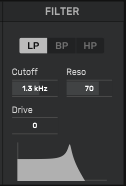
Configuración de filtro.
Puede configurar el tipo, el corte, la resonancia y la unidad.
Los parámetros son los siguientes.
LP/PB/HP: Seleccione el tipo de filtro (paso bajo, paso banda, paso alto)
Cortar: Establecer la frecuencia de corte del filtro
Hecho: Establecer nivel de resonancia
Conducir: cantidad de unidad
Control de pasos
Hasta este punto se trata de una función básica, por lo que no hay nada especialmente reseñable en ella.
Sin embargo, este "Control por pasos" es sorprendente.
Aunque no se menciona mucho en el manual, es muy fácil de usar y maravilloso.
Hay 11 tipos de "Control de pasos".
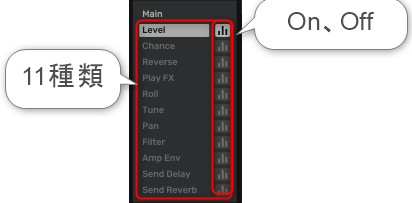
Nueve de los 11 tipos están vinculados a parámetros "Sampler".
(Si utiliza "Step Control", no podrá cambiar estos parámetros desde "Sampler")
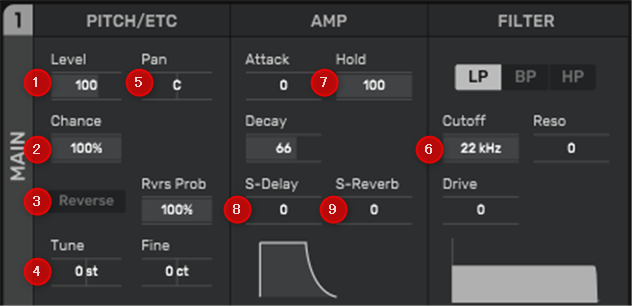
②Oportunidad
③Revertir
④Sintonizar
⑤Pan
⑥Filtro
⑦Entorno de amplificador
⑧Enviar retraso
⑨Enviar reverberación
"Play FX" y "Roll" son efectos únicos que tienen parámetros para cada paso.
"Reproducir efectos"
Produce un efecto similar a GrossBeat donde rascas el tono.
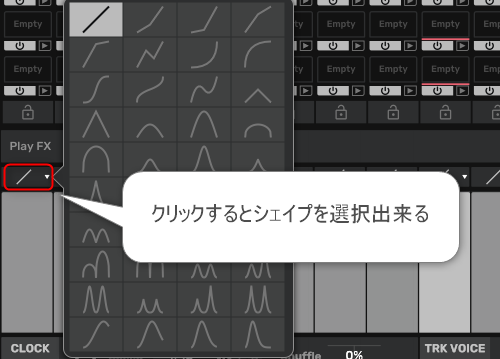
"Rollo"
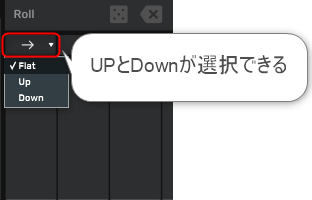
"Step Control" le permite cambiar parámetros en el eje de tiempo con un secuenciador de pasos.
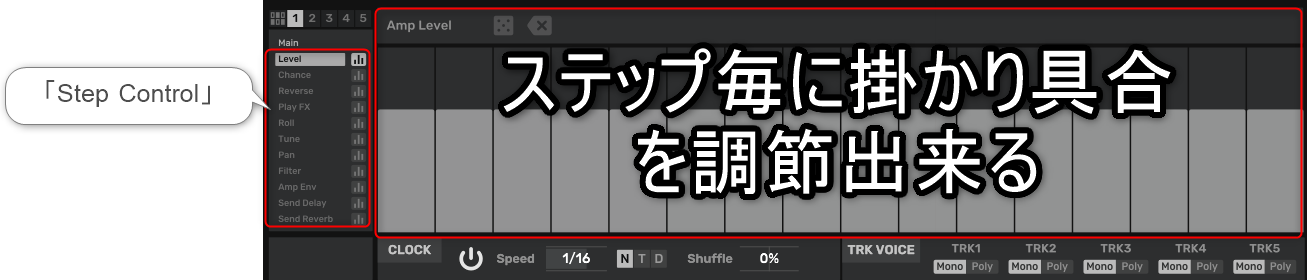
Preparé un video.
Cómo utilizar “TrackFX”
Hay cuatro efectos por pista de sampler. Puede cambiar el orden de procesamiento arrastrando las etiquetas de efectos horizontales hacia arriba o hacia abajo en el lado izquierdo de este panel.
“TrackFX” se muestra en el lado derecho de la misma pantalla que la edición de “Sampler”.
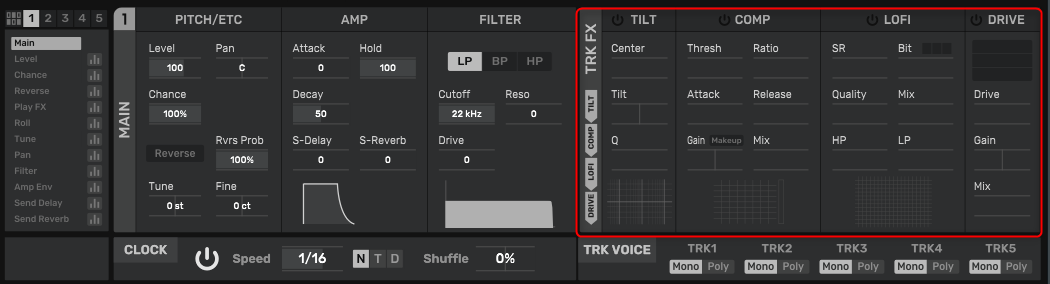
"TrackFX" está equipado con Tilt, Compressor, Lofi y Drive.
Es un poco difícil de habilitar, pero puedes habilitarlo presionando el ícono de encendido a la izquierda de cada efecto.
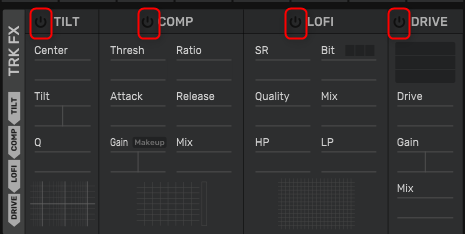
El orden de cada efecto se puede cambiar arrastrando.
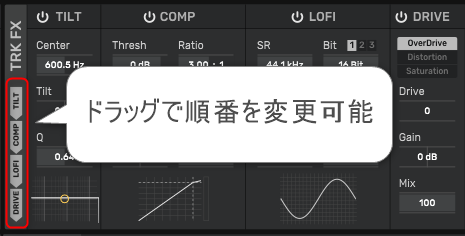
inclinación
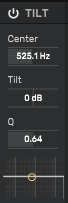
Un efecto de ecualizador que enfatiza o suprime los tonos altos y bajos del sonido.
Los parámetros son los siguientes.
Reubicación : Establecer la frecuencia central
inclinación:Controla la inclinación
Q: establece el factor Q (forma de la pendiente de corte).
Compresor
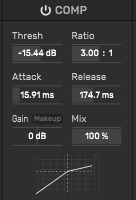
Este efecto controla el nivel máximo de la señal de entrada.
Trillar: establece el nivel de umbral. El compresor se activa cuando el nivel de la señal excede.
Proporción: establece la proporción.
Ataque: establece el tiempo de ataque.
tortugitas: establece el tiempo de liberación.
Obtén: Establecer ganancia de salida
mezcla: Ajusta el balance de la mezcla de salida
Maquillaje: Maquillaje Cuando está activado, el nivel de la señal de salida se ajusta automáticamente.
elogio
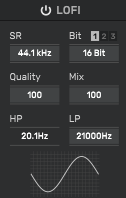
Este efecto contamina la señal de entrada.
SR: Configuración de la frecuencia de muestreo
Poco: establece la profundidad de bits
1/2/3: Seleccione el tipo de reducción de bits
Quality: establece la calidad de reducción de bits.
mezcla: Mezcla Ajustar el balance de mezcla de salida
HP: establece la frecuencia de corte del filtro de paso alto
LP: establece la frecuencia de corte del filtro de paso bajo.
Conducir
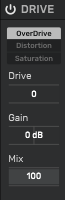
Efecto de sobremarcha/distorsión
Overdrive/Distorsión/Saturación: Seleccione el tipo de unidad
Conducir:Establezca el nivel de conducción.
Obtén: Ganancia Ajusta la ganancia de salida
mezcla: Ajusta el balance de la mezcla de salida
Resumen
Es un complemento muy agradable.
Es divertido de usar.
Agregué cómo usar "Slicer" y cómo usar "Step FX" a mis explicaciones planificadas, así que la próxima vez escribiré sobre cualquiera de ellos, o si tengo tiempo, escribiré sobre ambos.
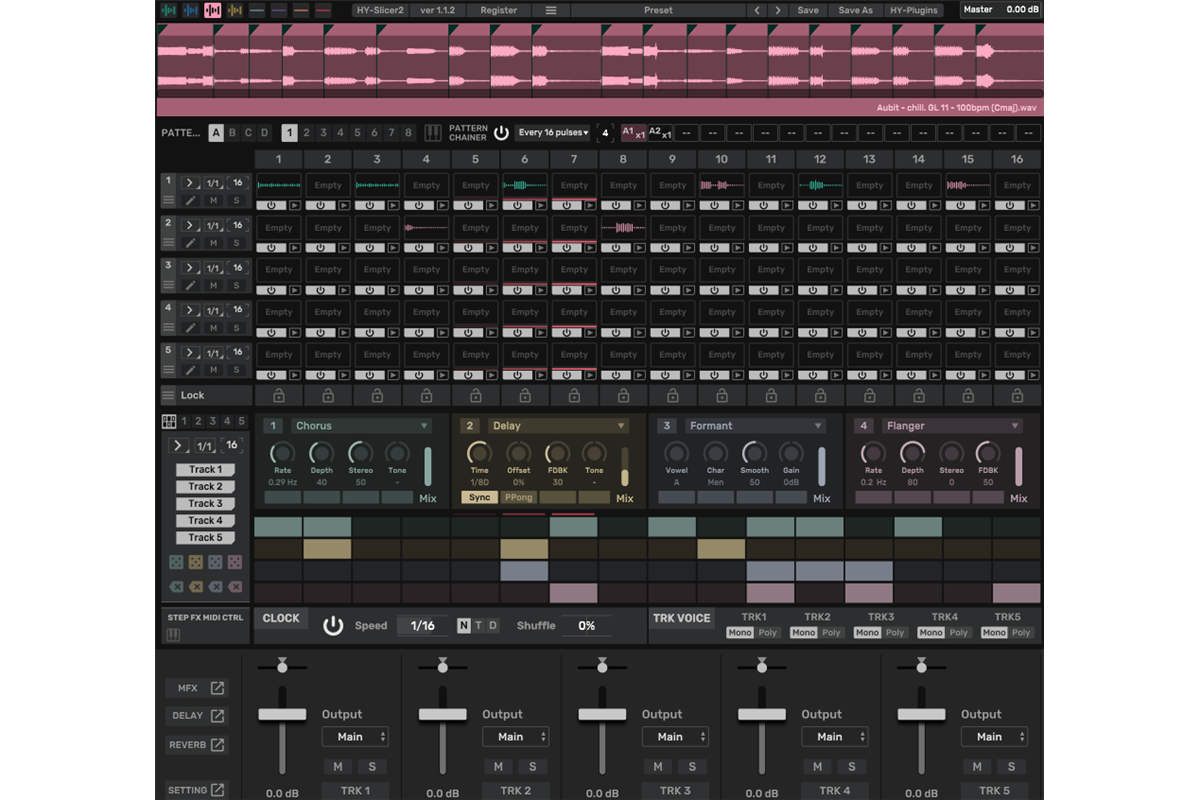
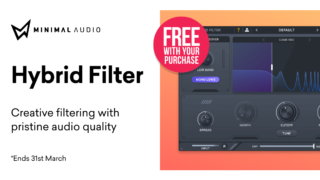
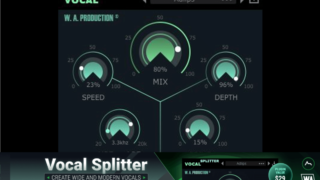
![[Gratis] Introducción a Pneuma Pro de Ronan Fed, una fuente de sonido de sintetizador adecuada para Trance 31 2024 01 09 22:22 p.m. 39](https://chilloutwithbeats.com/wp-content/uploads/2024/01/2024-01-09_22h22_39.png)
![[Gratis] Introducción del clon TB-303 de Midilab, JC-303 32 2024 01 11 22:13 p.m. 21](https://chilloutwithbeats.com/wp-content/uploads/2024/01/2024-01-11_22h13_21.png)
コメント